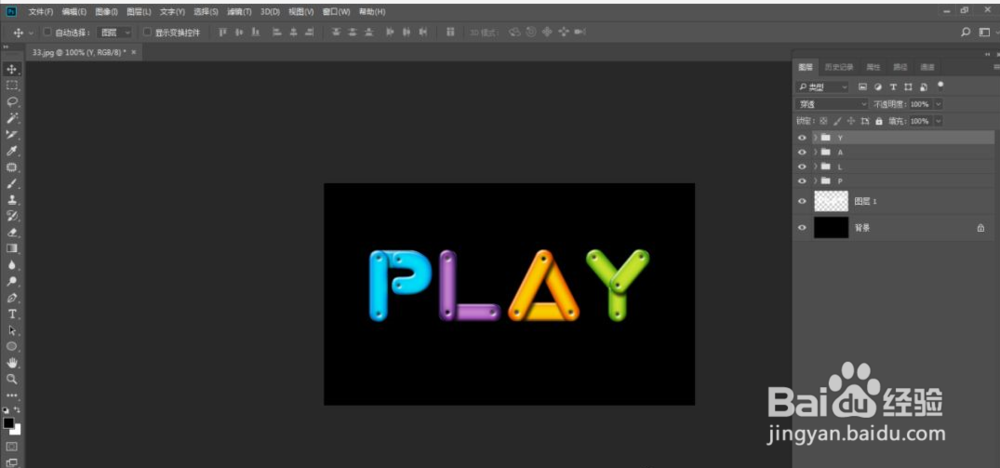1、首先打开素材文件,选择魔棒工具,容差值设置100单击黑色背景,加选中间的黑色,然后选择反选,选中白色文字,按下快捷键Ctrl+J复制图层,把背景的白色填为黑色;

2、个人建议 这么做的目的是为了保留原素材的路径;

3、先根据文字的结构重新绘制路径,再为每个笔画添加图层皱诣愚继样式,使文字呈现层次感。将前景色设置为蓝色#00b7ee,选择圆角矩形工具,在工具选项栏中选择形状选项,设置半径为5厘米,根据栓疠瑕愤字母P的笔画轮廓绘制一个圆角矩形,在图层面板中会自动生成一个形状图层;

4、打开路径面板,单击路径1,在画面中显示该路径,按下快捷键Ctrl+C复制路径,在路径面板空白处单击,隐藏路径,使用路径选择工具在蓝色的圆角矩形上单击,按下快捷键Ctrl+V粘贴,将复制的路径粘贴到形状图层中;

5、选择椭圆工具,在工具选项栏中选择“形状”选项和“排除重叠形状按钮”,按住Shift键绘制一个圆形,形成打孔效果,使用路径选择工具在圆形路径上单击,将其选取,按Alt键拖拽进行复制,移动到相应的位置;

6、双击圆角矩形1图层,打开图层样式对话框,在左侧列表选择斜面浮雕、内发光、光泽和投影效果;
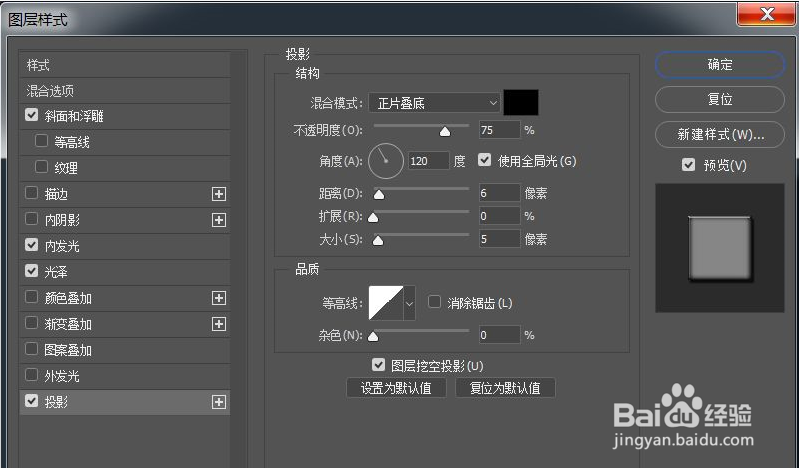
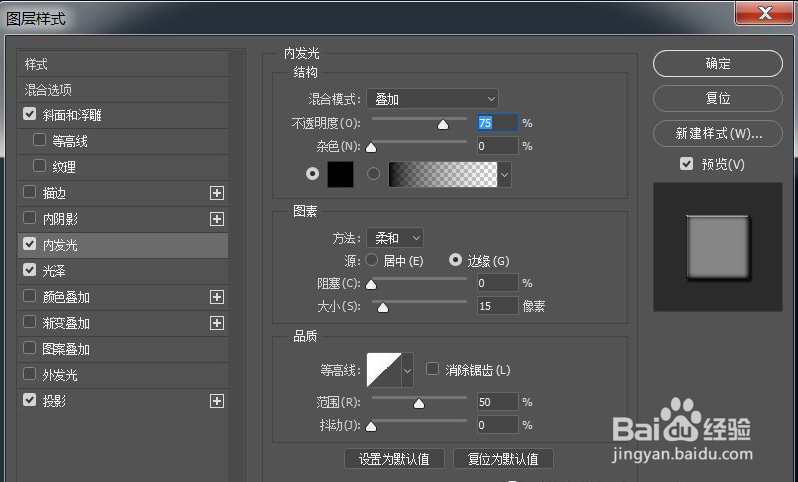
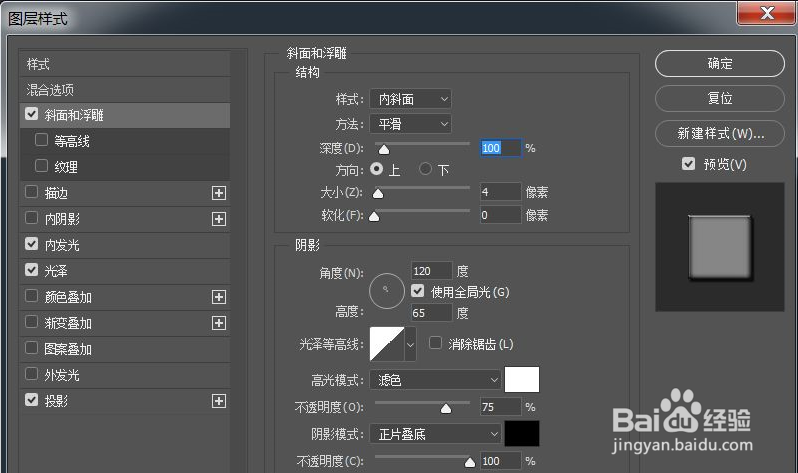

7、选择钢笔工具,把P字裸露的地方补充起来并复制图层样式;
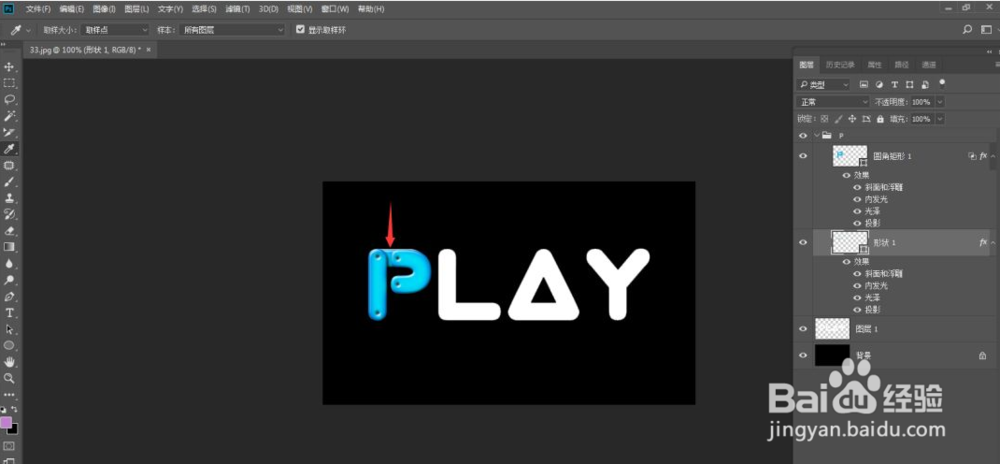
8、按下快捷键Ctrl+蘅荫酸圉G把圆角矩形和形状1图层组合成组,并命名为“P”。继续绘制路径形状,形成完整的字母,以不同的颜色进行填充,可按下快捷键Ctr造婷用痃l+[或Ctrl+]调整形状的前后位置,隐藏最底层的PLAY图层,效果如图。